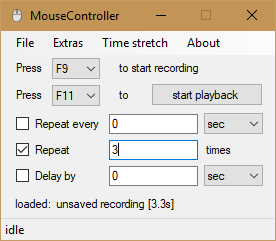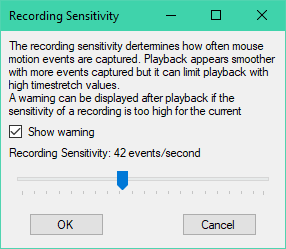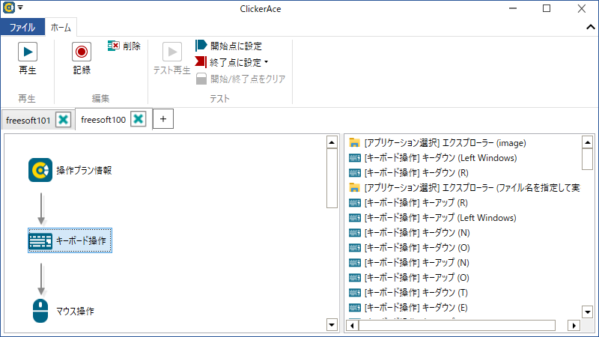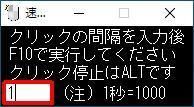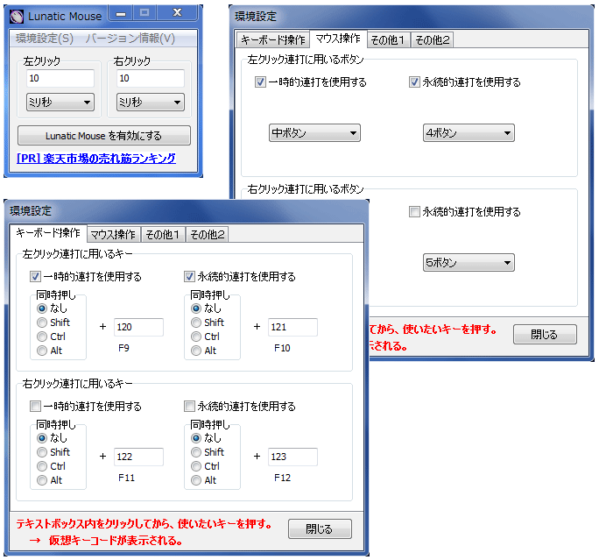PCでゲームをする際、何らかの理由で同じ場所をずっとクリックし続けて欲しいという事があるかと思います。
この記事では、そんなクリック作業を自動化する「PC版自動タップアプリ」をご紹介しています。
基本的にどの自動タップアプリを使っても、機能に大きな違いはありません。
当記事更新時点では「おーとくりっか~」が、機能がシンプルで、個人的にも好きなので愛用しています。
- 日本語対応
- 機能がシンプル
- 表示オン/オフの切り替えが容易で、作業をしやすい
- 広告がない
なお当記事は自動クリックアプリの使用を推奨するものではありません。
もし利用される場合は自己責任でお願い致します。
自動タップアプリの危険性については以下の記事でまとめています。
-

-
使っても大丈夫?オートクリッカーの危険性について調べた
続きを見る
目次
自動タップアプリとは
自動タップアプリとは、PC画面の指定した場所を指定した時間・間隔で自動タップきるツール。

というような、単純なクリック作業を自動化できてしまう素晴らしいアプリです。
ゲームのレベル上げなど、単純な作業を繰り返す際に効力を発揮します。
ちなみに「マウスマクロツール」と呼ばれることもあります。
なお、ひとえに「自動タップアプリ」といっても、いくつかのタイプがあります。
座標指定型
PCの画面上を座標指定し、特定の部分だけを自動タップすることができるタイプです。
ピクセル単位の細かい座標指定が可能となるため、

というようなニーズにも対応可能です。
マクロ型
人間のマウス操作を記録し、全く同じ操作を再生するものです。
人間の操作を完全に記録できるので、きめ細やかな操作が可能となります。
またリピート再生にも対応しています。
単純連射型
こちらはマウスカーソルの場所は考慮せず、単純にマウスクリックを自動化するものです。
PC版 無料おすすめ自動クリックアプリ
それではここから、PC版自動タップアプリを紹介していきます。
| アプリ名 | おーとくりっか~ | MouseControler | ClickerAce | 速打くん | Lunatic Mouse |
|---|---|---|---|---|---|
| 開発者 | 樽井 秀人 | Thomas Gutzler | 株式会社オンサイト | とべっと | kane_blue |
| 日本語対応 | 対応 | 未対応 | 対応 | 対応 | 対応 |
| タイプ | 座標指定型 | マクロ型 | マクロ型 | 単純連射型 | 単純連射型 |
| その他特徴 | 最もおすすめ | 日本語未対応が残念 | 法人製だけあってしっかりしている | 連打するのみ!超シンプル | 左右同時連打、手を放しても連打が可能 |
おーとくりっか~
今回、私がもっともおすすめしたいのが、冒頭にもご紹介したこの「おーとくりっか~」。
出典:https://pippi-pro.com/autoclicker
クリック間隔やクリック回数(「0」にすると無限にクリック)などを設定できるのは当然ですが、それ以外に「座標」を指定できるのが大きなポイント。
画面右側のウィンドウを見ればわかる通り、画面上のどの部分を、どの程度の間隔でクリックするのかを細かく指定することができます。
なお、起動時に「VCRUNTIME140.dllが見つからない」というエラーが出てしまう方は、以下のVisual Studio2015を導入すれば解消できます。
MouseController
英語版ではあるものの、なかなか高機能なのがこの「MouseController」。
出典:https://sourceforge.net/projects/mousecontroller/
いわゆる「マクロ型」のこのツール。
起動後、「F9」を押すとレコーディング開始、再度押すとレコーディング終了。
その間のマウス移動操作、クリック操作を記録することができます。
記録した操作は、「F11」を押せば再生可能。
人間の操作をそのまま記録/再生できるので、クリック場所や順序を細かく指定したい場合に重宝します。
ClickerAce

こちらは「株式会社オンサイト」という企業がリリースしているマクロ型のオートクリッカーツール。
出典:https://www.clickerace.com/
クリックの自動化だけでなく、操作の流れをフローとして定義し細かい制御が可能となる、いわゆるRPAツールです。
法人がリリースしているだけあって、作りやマニュアルが丁寧に整備されているので操作に迷うことはないでしょう。
細かい制御を試してみたいとか、またRPAツールがどんなものか試してみたい、という方におすすめです。
速打くん
少し変わり種のツール「速打くん」。
出典:https://fs-t.biz/archives/7810
クリック間隔を指定してあげれば、あとはひたすらクリックし続ける不思議なフリーソフトです。
ちなみに、左クリックではなく右クリックを連打し続ける別ソフト「連打くん」も存在します。
Lunatic Mouse
「Lunateic Mouse」という連打ツールです。
出典:https://cosmic-voyager.com/luna.html
実は「Lunatic Mouse」というツール名ではあるものの、キーボードも連打可能。
ミリ秒から分単位まで、クリック間隔を自由に設定できたり、ボタンやキーを押している間だけ連打する「一時的連打」機能もあります(もちろん手を離しても連打を続ける「永続的連打」機能もあります)。
多機能ですがメニューが分かりやすいので、操作に迷うことはないでしょう。
自動タップアプリ使用中はマウスの電源をOFFしよう
これは当然の話ですが、自動クリックアプリを使用している時にマウスを操作するとクリックポイントが狂ってしまいます。
以下のように、マウス側でスイッチON/OFFができるタイプがおすすめです。
自動タップアプリの使用は自己責任で
最後に大事な事を一点だけ。
スマホゲームのルーチン作業にとても便利な自動タップアプリですが、利用は自己責任でお願いします。
噂レベルではあるものの、これを使うと運営側から垢banされる※ という噂が後を絶たないためです。
※垢ban・・・ゲームのアカウントを停止・はく奪されること
冒頭にも紹介しましたが、自動クリックアプリの危険性については以下の記事でまとめています。
-

-
使っても大丈夫?オートクリッカーの危険性について調べた
続きを見る
この記事を見て怖くなってしまった人は、利用を控えましょう。
※垢banされても当サイトでは責任を負えませんのでご注意ください。
PC版 無料おすすめ自動タップアプリ5選 まとめ
以上、無料で使える自動タップアプリのご紹介でした。
冒頭でもご説明の通り、私が一番好きなのは「おーとくりっか~」となります。
参考になれば幸いです。